|
PROVVIGIONI COMBINATE
Le Provvigioni Combinate possono essere considerate delle eccezioni alle provvigioni. Si può cioè assegnare ad una determinata combinazione di fattori (marca, linea, gruppo, sottogruppo) una provvigione diversa rispetto a quella generica. E' presente inoltre l'opzione Moltiplicatore da applicare sulle quantità, da spuntare nel caso in cui si voglia assegnare una provvigione fissa per quantità o peso, segnando nei campi Moltiplicatore Agente e Subagente il fattore da utilizzare. L'opzione Differenza di prezzo, invece, specifica che la provvigione è calcolata sulla differenza fra il prezzo di vendita e il costo del prodotto.
Quando il programma incontra diverse percentuali di provvigione indicate in maschere diverse, la struttura gerarchica seguita è:
I.Listini su Archivio Mandanti quando è spuntata l'opzione Provvigione fissa
II.Prezzi Netti su Archivio Clienti
III.Prezzi Netti su Archivio Mandanti
IV.Provvigioni Combinate su Archivio Mandanti
V.Provvigioni su Archivio Mandanti
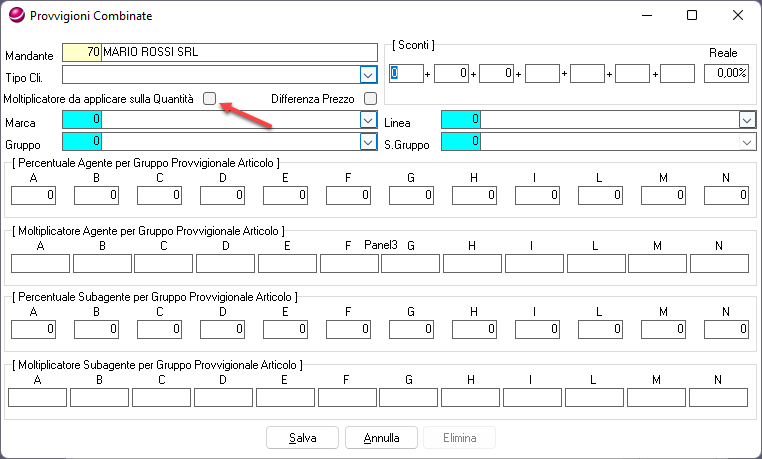
Per Inserire una nuova Provvigione Combinata:
1.Dall'Archivio -> Case Mandanti fare clic sulla scheda Provvigioni Combinate;
2.Fare clic su sul pulsante Nuovo presente sulla barra Dx della scheda;
3.Si apre una ulteriore scheda nella quale inserire le percentuali per Agenti e Subagenti, gli Sconti e tutti gli altri campi;
4.Fare clic su Salva;
5.Fare clic su Chiudi.
Per Modificare una Provvigione:
1.Dall'Archivio -> Case Mandanti fare clic sulla scheda Provvigioni Combinate;
2.Selezionare la Provvigione e fare clic sul pulsante Modifica presente sulla barra Dx della finestra;
3.Si apre una ulteriore scheda nella quale modificare le percentuali per Agenti e Subagenti, gli Sconti e tutti gli altri campi;
4.Apportare le modifiche e fare clic su Salva;
5.Fare clic su Chiudi.
Per Eliminare una Provvigione:
1.Dall'Archivio -> Case Mandanti fare clic sulla scheda Provvigioni Combinate;
2.Selezionare la provvigione e fare clic sul pulsante Elimina presente sulla barra Dx della scheda;
3.Alla richiesta di cancellazione, confermare con OK;
4.Fare clic su Chiudi.
|